Wie kann man beheben, dass der Baldur's Gate 3 Script Extender nicht funktioniert?
In diesem Artikel werden wir versuchen, die Fehler „Script Extender Update Error“ und „Script Extender Update Failed“ zu beheben, auf die Spieler von Baldur's Gate 3 nach dem Ausführen des Spiels stoßen.

Baldur's Gate 3-Spieler stoßen nach dem Ausführen des Spiels auf die Fehlermeldung „Script Extender Update Error“ und dann auf die Fehlermeldung „Script Extender Update Failed“, wodurch ihr Zugriff auf das Spiel eingeschränkt wird. Wenn Sie auf ein solches Problem stoßen, können Sie es lösen, indem Sie die folgenden Vorschläge befolgen.
Warum funktioniert Baldur's Gate 3 Script Extender nicht?
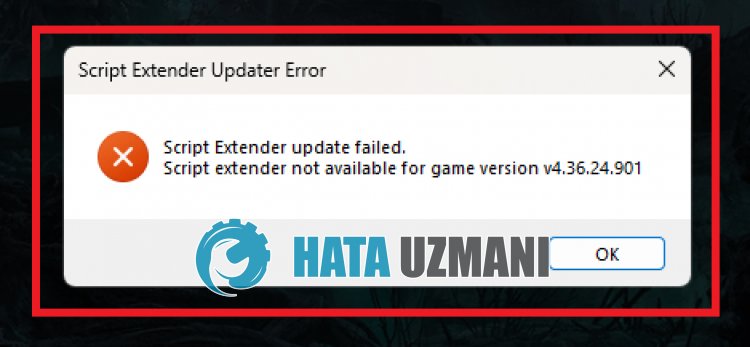
Mit der Veröffentlichung von Patch 6 für Baller Gate 3 hatten viele Spieler, insbesondere diejenigen, die Mods verwendeten, Probleme beim Starten des Spiels.
Dasliegt daran, dass der installierte Patch beschädigt ist und Ihr Zugriff auf das Spiel eingeschränkt ist.
Zu diesem Zweck werden wir versuchen, das Problem zu lösen, indem wir Ihnen einige Vorschläge unterbreiten.
Wie kann man beheben, dass Baldur's Gate 3 Script Extender nicht funktioniert?
Um diesen Fehler zu beheben, können Sie das Problem lösen, indem Sie die folgenden Vorschläge befolgen.
1-) Vorherigen Patch installieren
Die Beschädigung der neuen Patchdateien, die Sie aktualisieren, führt zu verschiedenen Fehlern.
Daher können Sie das Problem beheben, indem Sie den vorherigen Patch installieren.
- Geben Sie „Ausführen“ in den Suchbildschirm ein und öffnen Sie ihn.
- Geben Sie „steam://open/console“ auf dem sich öffnenden Bildschirm ein und klicken Sie auf „OK“.
- Geben Sie dann „download_depot 1086940 1419652 8231067205656009020 [] []“ in die Befehlszeile ein und drücken Sie die Eingabetaste.
- Kopieren Sie die heruntergeladenen Patch-Dateien und übertragen Sie sie in das Dateiverzeichnis, normalerweise „C:\Programme (x86)\Steam\steamapps\common\Baldurs Gate 3\Bin“
Führen Sie nach diesem Vorgang das Spiel aus, um zu prüfen, ob das Problem weiterhin besteht.
2-) Überprüfen Sie die Dateiintegrität
Wir überprüfen die Integrität der Spieldateien, scannen fehlende oder fehlerhafte Dateien und laden sie herunter. Dafür;
Für Steam-Spieler;
Nach diesem Vorgang werden die beschädigten Spieldateien gescannt und der Download durchgeführt. Versuchen Sie nach Abschluss des Vorgangs erneut, das Spiel zu öffnen.
3-) Script Extender aktualisieren
Wenn Sie mit dem Script Extender nicht auf dem neuesten Stand sind, treten viele Fehler auf und Sie können den Patch falsch installieren.
Um Script Extender zu aktualisieren, klicken Sie daher auf den Link unten, um es zu installieren, und befolgen Sie die Schritte auf Github.








![Wie behebe ich den YouTube-Server-Fehler [400]?](https://www.hatauzmani.com/uploads/images/202403/image_380x226_65f1745c66570.jpg)










